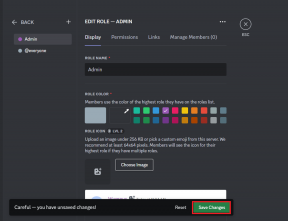Kaj se zgodi, ko ponastavite omrežne nastavitve v sistemu Android in iOS
Miscellanea / / November 29, 2021
Tako Android kot iOS ponujata več možnosti ponastavitve, ki nam pomagajo rešiti težave, ne da bi naredili drastičen korak formatiranja mobilnega telefona ali tablice. Dobiš na primer ponastavi nastavitve aplikacije (Android), ponastavi lokacijo in zasebnost (iOS) itd. med ostalimi.

Ena standardna nastavitev, ki je na voljo tako v Androidu kot v iOS-u, je ponastavitev omrežnih nastavitev. Kadar koli naletite na težavo, povezano z Wi-Fi/Bluetooth na vašem mobilnem telefonu, kot je Wi-Fi, ni povezovanje ali signal pade, bi nekdo zagotovo predlagal ponastavitev omrežja nastavitve.
Česar vam ne povedo, je tisto, kar se zgodi po tem. Ali pa ga je varno ponastaviti? Vse odgovore boste našli v tej objavi, kjer se poglobimo v posledice ponastavitve omrežnih nastavitev na napravah Android in iOS.
Začnimo.
Kaj je ponastavitev omrežnih nastavitev
Ponastavitev omrežnih nastavitev vrne vse nastavitve, povezane z omrežjem, v prvotno stanje. Pod prvotnim stanjem mislimo, kako bi izgledali in delovali v novi napravi ali ko napravo popolnoma ponastavite (ponastavite na tovarniške nastavitve).

Ponastavitev omrežnih nastavitev bi vplivala na vaše povezave Wi-Fi, Bluetooth, VPN in mobilne povezave. V bistvu bi jih morali znova nastaviti iz nič.
Poglejmo jih enega za drugim in poglejmo, kaj vse vpliva.
Omrežja Wi-Fi in gesla
Wi-Fi je ena od glavnih stvari, ki motijo zaradi ponastavitve omrežnih nastavitev. Odstranila bo vsa shranjena omrežja Wi-Fi v vašem telefonu skupaj z njihovimi gesli. To pomeni, da se boste morali po ponastavitvi povezati z omrežjem in znova vnesti svoje podatke o Wi-Fi. Pred ponastavitvijo bi bilo dobro, da si zabeležite svoja gesla za Wi-Fi.

Za uporabnike iOS-a so shranjena gesla za Wi-Fi Izbrišejo se tudi iCloud Keychain po ponastavitvi omrežnih nastavitev. Vendar pa obstaja preprost trik, da se temu izognete. Vse kar morate storiti je, da izklopite Keychain na telefonu, preden ponastavite omrežne nastavitve. Ko ponastavite te nastavitve, se znova prijavite v Keychain in vaša gesla bodo tam.
Tudi, če je bil Wi-Fi v vaši napravi izklopljen, bo omogočen. Če torej redno uporabljate mobilne podatke in sovražite, da je Wi-Fi vklopljen, ga po ponastavitvi ročno izklopite.
Zanimivost: Signali Wi-Fi, ki jih oddaja usmerjevalnik, so običajno v obliki krofa.
Tudi na Guiding Tech
Povezave Bluetooth
Podobno kot pri povezavah Wi-Fi bodo tudi vaše povezave Bluetooth odstranjene. To pomeni, da bo ponastavitev omrežnih nastavitev pozabila na vse seznanjene naprave Bluetooth. Ponovno jih boste morali seznaniti ročno.

Mobilne nastavitve
Drugo področje, ki je prizadeto, so nastavitve celic. Ti vključujejo prednostno vrsto mobilnega omrežja (2G, 3G, 4G ali LTE) in načine izbire omrežja. To ne vpliva na SMS, telefonske klice in druge tradicionalne telefonske storitve. Tudi nastavitev mobilnih podatkov se ne odstrani, če vaša kartica SIM ostane vstavljena v telefon.
Nastavitve VPN
Nazadnje, ponastavitev omrežnih nastavitev spremeni vaš VPN (Navidezno zasebno omrežje) tudi nastavitve. Vse informacije o VPN, kot so ime strežnika, geslo, vrsta VPN itd. je izbrisan iz vašega telefona.

Kaj ostane nedotaknjeno s ponastavitvijo omrežnih nastavitev
Nevihta za ponastavitev omrežnih nastavitev se ne dotakne nastavitev, kot so dostopna točka, brezžični zaslon in AirDrop (v iOS).
Ali boste izgubili osebne podatke
Ne. Ponastavitev omrežnih nastavitev ne bo odstranila nobenih osebnih podatkov iz telefona. Vse vaše fotografije, videoposnetki, zvočne datoteke, stiki, aplikacije itd. bo ostal enak.
Kdaj ponastaviti omrežne nastavitve
Uporabite ga lahko v naslednjih situacijah:
- Ko se Wi-Fi ne poveže v telefonu
- Bluetooth ne deluje
- Povezava Wi-Fi nenehno pada
- Ni mogoče klicati ali sprejemati klicev
- Ko na telefonu ni signala
Tudi na Guiding Tech
Kako ponastaviti omrežne nastavitve na Android in iOS
Tukaj so koraki za oba.
iOS (iPhone in iPad)
Korak 1: Pojdite v Nastavitve in tapnite Splošno.

2. korak: Dotaknite se Ponastavi in nato Ponastavi omrežne nastavitve.


3. korak: Pozvani boste za geslo (če ga shranite). Nato tapnite potrditveno polje Ponastavi omrežne nastavitve, da potrdite svoje dejanje.
Vaša naprava se bo znova zagnala in vaše omrežne nastavitve se bodo vrnile na tovarniško različico.
Android
V sistemu Android se lokacija te nastavitve razlikuje. Tu so različna mesta, kjer ga lahko najdete:
Pod Nastavitve omrežja in interneta
Dotaknite se Nastavitve > Omrežje in internet. Tukaj tapnite ikono s tremi pikami na vrhu. Izberite Ponastavi omrežne nastavitve > Ponastavi nastavitve.


Pod Sistemske nastavitve
Pojdite v Nastavitve > Sistem > Možnosti ponastavitve > Ponastavi Wi-Fi, mobilni in Bluetooth.


Neposredno v nastavitvah
Odprite Nastavitve in tapnite Več. Pritisnite Ponastavi omrežne nastavitve in nato Ponastavi nastavitve.
Pod Varnostno kopiranje in ponastavitev
Pomaknite se po poti Nastavitve > Varnostno kopiranje in ponastavitev > Ponastavi omrežne nastavitve. Tapnite Ponastavi nastavitve.
Tudi na Guiding Tech
Ali bi morali ponastaviti omrežne nastavitve
Če nič drugega ne popravlja povezave težava, povezana z Wi-Fi, Bluetooth ali mobilno povezavo na vaši napravi, potem je ponastavitev omrežnih nastavitev dober korak. Seveda je neprijetno, saj boste morali znova nastaviti povezave Wi-Fi in Bluetooth, vendar je tudi vredno, saj je znano, da odpravlja različne težave.
Naslednje: Ali imate dve povezavi Wi-Fi? Želite dati prednost enemu pred drugim? Tukaj je opisano, kako to storiti v Androidu.